苹果手机怎么设置不更新系统升级 如何取消iPhone系统更新提示右上角1的设置
苹果手机怎么设置不更新系统升级,苹果手机在推出新的操作系统版本时,通常会在设备的右上角显示一个红色的数字1,提醒用户有系统更新可用。然而并非所有用户都想要立即更新系统,可能因为担心出现兼容性问题或者觉得现有的系统版本已经足够稳定。在这种情况下,取消系统更新提示是个不错的选择。那么该如何取消iPhone系统更新提示右上角1的设置呢?下面我们来详细介绍一下。
如何取消iPhone系统更新提示右上角1的设置
具体方法:
1.苹果手机建议最好不要更新,本人用了多年苹果手机的经验告诉我。用购买时的系统就行,越更新手机就会越卡,但苹果最坑的就是强制下载最新的系统,然后在设置右上角显示1,提醒你更新系统。那我们可以这么操作来不显示1。具体操作如下,首先,我们打开设置。
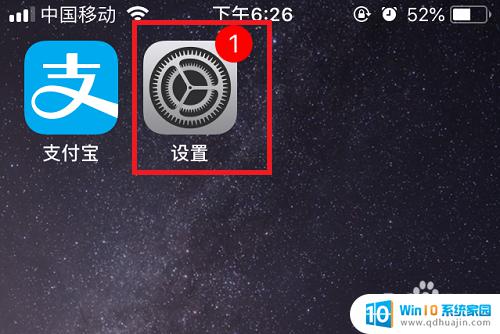
2.在【设置】里找到并点击【通用】
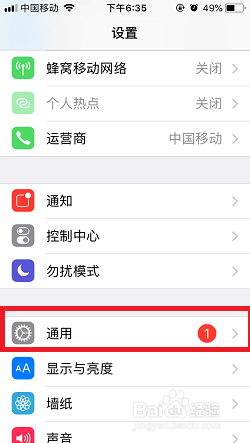
3.在【通用】页面,找到并点击【iPhone储存空间】
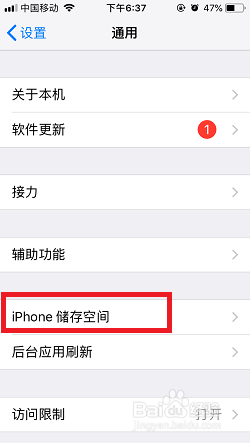
4.在【iPhone储存空间】页面,找到并点击【IOS 12】。(IOS 12的数字12是该最新要求更新的版本,今后大家看到的可能是IOS 13或者14……)
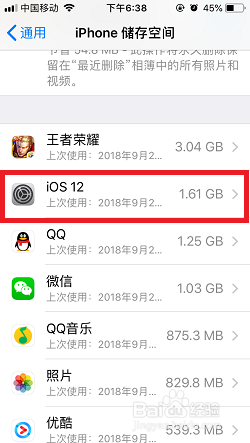
5.在新的页面,点击中间的【删除更新】
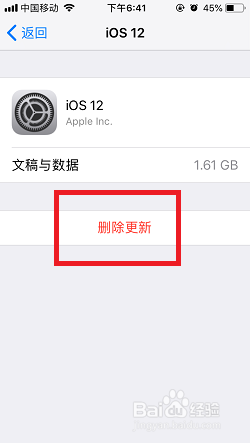
6.这时,页面底部会弹出一个窗口,点击【删除更新】
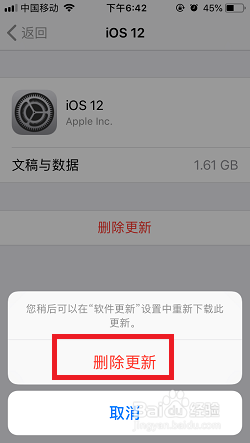
7.最后一步,将苹果手机关机,然后重新开机。这下我们就可以发现设置图标右上角就没有显示数字1啦~~

8.总结:此方法就是通过删除苹果要求更新的系统安装包,然后关机重启手机。来达到不显示数字1。当然,这种方法不能永久不显示数字1,只能管几个月。下次显示时按以上方法操作即可。如果觉得这个方法可行的话,记得点个赞和投我一票哈~~
如果您想保持您的iPhone系统不更新,您可以按照上述步骤取消系统更新提示。然而,我们建议您在可能的情况下更新您的iOS,以确保最佳性能和安全性。
苹果手机怎么设置不更新系统升级 如何取消iPhone系统更新提示右上角1的设置相关教程
热门推荐
电脑教程推荐
win10系统推荐
- 1 萝卜家园ghost win10 64位家庭版镜像下载v2023.04
- 2 技术员联盟ghost win10 32位旗舰安装版下载v2023.04
- 3 深度技术ghost win10 64位官方免激活版下载v2023.04
- 4 番茄花园ghost win10 32位稳定安全版本下载v2023.04
- 5 戴尔笔记本ghost win10 64位原版精简版下载v2023.04
- 6 深度极速ghost win10 64位永久激活正式版下载v2023.04
- 7 惠普笔记本ghost win10 64位稳定家庭版下载v2023.04
- 8 电脑公司ghost win10 32位稳定原版下载v2023.04
- 9 番茄花园ghost win10 64位官方正式版下载v2023.04
- 10 风林火山ghost win10 64位免费专业版下载v2023.04